Jak łatwo naprawić problem z niedziałającą muzyką Apple CarPlay
Apple CarPlay stał się nieodzowną częścią życia wielu kierowców. Pozwala im podłączyć iPhone'a do systemu multimedialnego samochodu, dając im dostęp do ulubionej muzyki, aplikacji do przesyłania wiadomości i nie tylko. Czasami jednak możesz napotkać problemy, takie jak Muzyka Apple CarPlay nie działalub niektóre najczęstsze problemy, takie jak Apple Music, która ciągle się zawiesza lub zatrzymuje.
Może to być frustrujące, zwłaszcza jeśli polegasz na muzyce, która zapewnia przyjemne wrażenia z jazdy. Na szczęście istnieje kilka rozwiązań tego problemu, a my przygotowaliśmy obszerny przewodnik dotyczący rozwiązywania problemów, który pomoże Ci przywrócić i uruchomić muzykę Apple CarPlay.
Treść artykułu Część 1. Dlaczego moja Apple Music nie odtwarza się przez CarPlay?Część 2. Łatwe sposoby naprawienia problemu z niedziałającą muzyką Apple CarPlayCzęść 3. Jak uniknąć problemu z niedziałającą muzyką Apple CarplayCzęść 4. Wniosek
Część 1. Dlaczego moja Apple Music nie odtwarza się przez CarPlay?
Oto kilka typowych powodów, dla których muzyka Apple Carplay nie działa:
- Błędy oprogramowania lub usterki: W Apple Music, jak w każdej innej aplikacji, mogą czasami występować błędy oprogramowania lub usterki, które mogą powodować awarię lub nieprawidłowe działanie CarPlay. Błędy te mogą być spowodowane niekompletnymi aktualizacjami, problemami ze zgodnością z systemem CarPlay lub konfliktami z innymi aplikacjami.
- Problemy z łącznością: Innym częstym powodem, dla którego Apple Music nie działa w CarPlay, są problemy z łącznością. Może się to zdarzyć, jeśli system CarPlay lub Twój iPhone nie jest prawidłowo podłączony lub występują zakłócenia z innych urządzeń Bluetooth.
- Nieaktualne oprogramowanie: Jeśli Twój system CarPlay lub iPhone ma przestarzałe oprogramowanie, może to powodować problemy z Apple Music lub innymi aplikacjami. Aby uniknąć takich problemów, ważne jest, aby aktualizować system CarPlay i iPhone'a najnowszymi aktualizacjami oprogramowania.
- Niezgodny kabel USB: Jeśli używasz niekompatybilnego kabla USB do podłącz iPhone'a do systemu CarPlay, może powodować problemy z Apple Music lub innymi aplikacjami. Upewnij się, że używasz kabla dołączonego do iPhone'a lub certyfikowanego kabla renomowanej marki.

- Słaba bateria: Jeśli bateria Twojego iPhone'a jest słaba, może to mieć wpływ na działanie Apple Music w CarPlay. Aby uniknąć tego problemu, przed użyciem CarPlay upewnij się, że Twój iPhone jest naładowany.
- Brak miejsca do przechowywania: Jeśli w iPhonie zaczyna brakować miejsca, może to powodować awarie lub nieprawidłowe działanie aplikacji takich jak Apple Music. Aby uniknąć tego problemu, regularnie usuwaj niepotrzebne pliki i aplikacje z iPhone'a.
- Uszkodzone dane aplikacji: Czasami dane aplikacji Apple Music w CarPlay mogą zostać uszkodzone, co prowadzi do problemów z aplikacją. Wyczyszczenie danych aplikacji lub ponowna instalacja aplikacji może czasami rozwiązać ten problem.
- Ograniczony dostęp: Jeśli włączyłeś ograniczenia na swoim iPhonie, może to uniemożliwić Apple Music lub innym aplikacjom działanie w CarPlay. Sprawdź ustawienia swojego iPhone'a, aby upewnić się, że określone ograniczenia nie zakłócają CarPlay.
- Błąd ustawień aplikacji: Czasami ustawienia w samej aplikacji Apple Music mogą powodować problemy z CarPlay. Sprawdź ustawienia aplikacji, aby upewnić się, że wszystko jest poprawnie skonfigurowane dla CarPlay.
Identyfikując przyczynę, dla której Apple Music nie odtwarza utworów, możesz podjąć niezbędne kroki, aby rozwiązać problem i wrócić do słuchania muzyki w CarPlay.
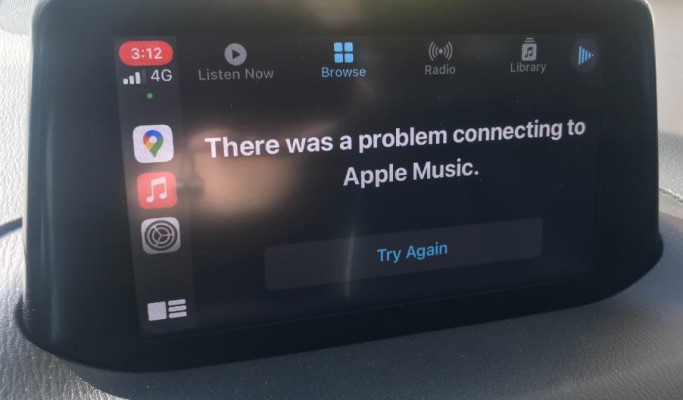
Część 2. Łatwe sposoby naprawienia problemu z niedziałającą muzyką Apple CarPlay
Teraz, gdy znasz już możliwe przyczyny braku odtwarzania Apple Music w trybie carplay, zobaczmy, co możesz z tym zrobić.
Rozwiązanie 01. Uruchom ponownie iPhone'a i system CarPlay
Pierwszym i najprostszym krokiem do wypróbowania, gdy muzyka Apple CarPlay nie działa, jest ponowne uruchomienie iPhone'a i systemu CarPlay. Może to pomóc w usunięciu tymczasowych błędów lub usterek, które mogą być przyczyną problemu. Oto jak to zrobić:
Uruchom ponownie smartfon Apple lub iPhone'a
Naciśnij, a następnie przytrzymaj przycisk zasilania, aż pojawi się suwak „wyłącz zasilanie”. Przesuń suwak, aby wyłączyć iPhone'a. Po całkowitym wyłączeniu iPhone'a naciśnij, a następnie ponownie przytrzymaj ten konkretny dotyk przycisku zasilania, aż pojawi się logo Apple, aby go ponownie włączyć.
Uruchom ponownie system CarPlay
W zależności od systemu audio-nawigacyjnego w Twoim samochodzie, ponowne uruchomienie systemu CarPlay może się różnić. Ogólnie rzecz biorąc, możesz dosłownie spróbować odłączyć i ponownie podłączyć iPhone'a do systemu CarPlay lub wyłączyć i włączyć system CarPlay, aby go ponownie uruchomić.
Po ponownym uruchomieniu obu urządzeń spróbuj ponownie podłączyć iPhone'a do systemu CarPlay i sprawdź, czy aplikacja Apple Music działa poprawnie. Jeśli nie, przejdź do następnego kroku.
Rozwiązanie 02. Sprawdź oprogramowanie iPhone'a i systemu CarPlay
Jeśli ponowne uruchomienie urządzenia o nazwie iPhone i systemu CarPlay nie rozwiązało problemu braku odtwarzania muzyki w trybie carplay, następnym krokiem jest sprawdzenie dostępności aktualizacji oprogramowania dla obu urządzeń. Oto jak to zrobić:
Sprawdź oprogramowanie swojego iPhone'a
Przejdź do „Ustawień”, a następnie przejdź do „Ogólne” > „Aktualizacja oprogramowania” i sprawdź, czy są dostępne jakieś aktualizacje. Jeśli tak, postępuj zgodnie z instrukcjami wyświetlanymi na ekranie, aby pobrać i zainstalować aktualizację.
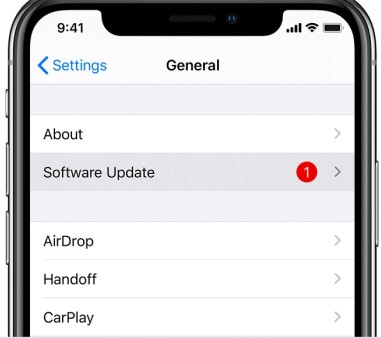
Sprawdź oprogramowanie systemu CarPlay
W zależności od systemu audio-nawigacyjnego w samochodzie czynności sprawdzania dostępności aktualizacji oprogramowania mogą się różnić. Ogólnie rzecz biorąc, możesz sprawdzić instrukcję obsługi samochodu lub skontaktować się z dealerem samochodowym, aby uzyskać instrukcje dotyczące aktualizacji systemu audio-nawigacyjnego.
Jeśli dostępne są jakieś aktualizacje, pobierz je i zainstaluj, aby upewnić się, że zarówno Twój iPhone, jak i system CarPlay działają z najnowszym oprogramowaniem. To często może rozwiązać wszelkie problemy ze zgodnością, które może powodować nieprawidłowe działanie aplikacji Apple Music.
Rozwiązanie 03. Sprawdź połączenie i ustawienia CarPlay
Jeśli aktualizacja oprogramowania nie rozwiązała problemu niedziałającej muzyki CarPlay, następnym krokiem jest sprawdzenie połączenia i ustawień CarPlay. Oto jak to zrobić:
Sprawdź połączenie CarPlay
Upewnij się, że Twój iPhone jest prawidłowo podłączony do systemu CarPlay. Sprawdź kabel USB, aby upewnić się, że jest prawidłowo podłączony zarówno do iPhone'a, jak i do systemu CarPlay. Jeśli korzystasz z bezprzewodowego systemu CarPlay, upewnij się, że Twój iPhone znajduje się w zasięgu systemu.
Sprawdź ustawienia CarPlay
Przejdź do „Ustawienia” > „Ogólne” > „CarPlay” na swoim iPhonie i upewnij się, że system informacyjno-rozrywkowy Twojego samochodu jest wymieniony i włączony. Jeśli tak, dotknij go, aby uzyskać dostęp do ustawień CarPlay i sprawdź, czy aplikacja Apple Music jest włączona.
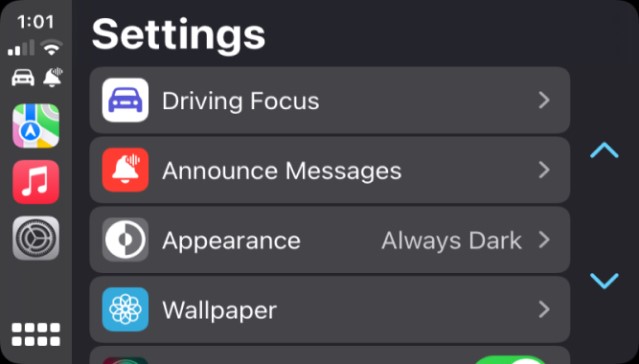
Zresetuj ustawienia CarPlay
Jeśli system CarPlay nadal nie działa, spróbuj zresetować ustawienia CarPlay. W tym celu przejdź do „Ustawienia” > „Ogólne” > „CarPlay” i dotknij systemu audio-nawigacyjnego samochodu. Następnie dotknij „Zapomnij ten samochód”, aby usunąć połączenie CarPlay. Następnie uruchom ponownie urządzenie lub iPhone'a i ponownie podłącz je do systemu CarPlay, aby ponownie skonfigurować połączenie.
Rozwiązanie 04. Upewnij się, że masz dużo miejsca na iPhone'a
Innym powodem, dla którego muzyka Apple CarPlay może nie działać lub czasami biblioteka Apple Music nie wyświetla się w carplay, jest niewystarczająca ilość miejsca na iPhonie. Oto jak sprawdzić miejsce na dysku iPhone'a:
Krok 1. Przejdź do „Ustawienia” > „Ogólne” > „Pamięć iPhone'a” na swoim iPhonie.
Krok 2. Sprawdź dostępną przestrzeń dyskową: Na ekranie Pamięć iPhone'a zobaczysz wykres pokazujący, ile miejsca jest używane i ile jest dostępne. Jeśli ilość dostępnej przestrzeni dyskowej jest niska lub prawie pełna, może to być przyczyną nieprawidłowego działania aplikacji Apple Music.
Krok 3. Zwolnij miejsce na dysku: Aby zwolnić miejsce na dysku, możesz usunąć nieużywane aplikacje, stare wiadomości, zdjęcia i filmy oraz wyczyścić historię przeglądania Safari i dane witryn internetowych. Możesz także włączyć bibliotekę muzyczną iCloud, aby przechowywać muzykę w chmurze i oszczędzać miejsce na iPhonie.
Po zwolnieniu miejsca na iPhonie spróbuj ponownie podłączyć iPhone'a do systemu CarPlay i sprawdź, czy aplikacja Apple Music działa poprawnie.
Rozwiązanie 05. Wyczyść pamięć podręczną i dane Apple Music
Jeśli żaden z poprzednich kroków nie rozwiązał problemu, pomocne może być wyczyszczenie pamięci podręcznej i danych aplikacji Apple Music. Oto jak to zrobić:
Aby wyczyścić pamięć podręczną i dane na iPhonie
Przejdź do „Ustawienia”> „Ogólne”> „Pamięć iPhone'a” na swoim iPhonie. Znajdź aplikację Apple Music na liście aplikacji i dotknij jej. Następnie dotknij „Odciąż aplikację”, aby wyczyścić pamięć podręczną i dane aplikacji. Spowoduje to usunięcie aplikacji z iPhone'a, ale nie z biblioteki muzycznej ani list odtwarzania.
Aby wyczyścić pamięć podręczną i dane w CarPlay
W zależności od systemu audio-nawigacyjnego w Twoim samochodzie czynności, które należy wykonać, aby wyczyścić pamięć podręczną i dane aplikacji Apple Music w CarPlay, mogą się różnić. Ogólnie rzecz biorąc, możesz spróbować usunąć i ponownie zainstalować aplikację Apple Music w systemie CarPlay.
Po wyczyszczenie pamięci podręcznej i danych w samochodzie, spróbuj ponownie podłączyć iPhone'a do systemu CarPlay i sprawdź, czy problem został rozwiązany.
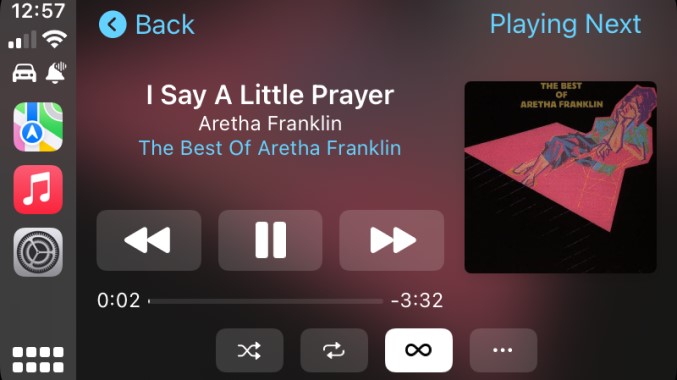
Rozwiązanie 06. Zainstaluj ponownie Apple Music
Jeśli wyczyszczenie pamięci podręcznej i danych aplikacji Apple Music nie rozwiązało problemu, następnym krokiem jest ponowna instalacja aplikacji. Oto jak to zrobić:
Krok 1. Odinstaluj Apple Music: Na iPhonie dotknij i przytrzymaj ikonę aplikacji Apple Music, aż zacznie się trząść. Następnie dotknij ikony „x” w lewym górnym rogu aplikacji, aby ją odinstalować.
Krok 2. Zainstaluj ponownie Apple Music: Przejdź do App Store na swoim iPhonie i wyszukaj aplikację Apple Music. Pobierz i zainstaluj aplikację ponownie.
Krok 3. Połącz się z CarPlay: Po ponownej instalacji aplikacji podłącz iPhone'a do systemu CarPlay i sprawdź, czy aplikacja Apple Music działa poprawnie.
Rozwiązanie 07. Sprawdź, czy obowiązują ograniczenia dotyczące iPhone'a
Jeśli muzyka Apple CarPlay nadal nie działa po wykonaniu poprzednich kroków, możesz sprawdzić, czy na Twoim iPhonie nie ma żadnych ograniczeń, które mogłyby blokować aplikację Apple Music. Oto jak to zrobić:
Krok 1. Przejdź do „Ustawienia” > „Czas ekranowy” na swoim iPhonie.
Krok 2. Stuknij w „Ograniczenia treści i prywatności” i wprowadź hasło, jeśli zostaniesz o to poproszony.
Krok 3. Sprawdź sekcję „Muzyka”: Na ekranie Ograniczenia dotyczące treści i prywatności przewiń w dół do sekcji „Muzyka” i sprawdź, czy nie jest ona ograniczona. Jeśli tak, dotknij „Muzyka” i dostosuj ustawienia, aby umożliwić dostęp do aplikacji Apple Music.
Krok 4. Sprawdź inne ustawienia: Na ekranie Ograniczenia dotyczące treści i prywatności możesz także sprawdzić inne ustawienia, które mogą blokować aplikację Apple Music, takie jak „Zakupy w iTunes i App Store” oraz „Dozwolone aplikacje”. ”
Po sprawdzeniu, czy na iPhonie nie ma żadnych ograniczeń, spróbuj ponownie podłączyć iPhone'a do systemu CarPlay i sprawdź, czy aplikacja Apple Music działa poprawnie.
Rozwiązanie 08. Zmień dane komórkowe z 5G na 4G
Jeśli po wykonaniu powyższych kroków nadal nie możesz odtwarzać Apple Music poprzez carplay, powinieneś rozważyć zmianę danych komórkowych z 5G na 4G, ponieważ teraz 4G będzie bardziej stabilne niż sieć 5G. Aby to zrobić, przejdź do Ustawienia> Sieć komórkowa> Opcje danych komórkowych> Włącz 4G, a 4G powinno być dostępne w aplikacji Muzyka.
Rozwiązanie 09. Użyj innego kabla lub portu USB
Przyczyną może być wadliwy kabel USB lub port problemy z połączeniem między telefonem iPhone a systemem CarPlay, co może mieć wpływ na działanie aplikacji Apple Music. Spróbuj użyć innego kabla lub portu USB, aby podłączyć iPhone'a do systemu CarPlay i sprawdź, czy problem został rozwiązany.

Część 3. Jak uniknąć problemu z niedziałającą muzyką Apple Carplay
Wierzę, że niektóre metody wprowadzone w drugiej części, które pomogą Ci rozwiązać problem, dlaczego Apple Music nie odtwarza się w samochodzie, będą dla Ciebie pomocne. Ale jeśli chcesz uniknąć problemu polegającego na tym, że muzyka Carplay nie jest odtwarzana na stałe. Możesz rozważyć możliwość zapisania muzyki Apple Music na dysku USB i odtwarzania jej w samochodzie.
TuneSolo Apple Music Converter może pomóc użytkownikom w pobieraniu i przesyłaniu utworów, albumów i list odtwarzania z Apple Music do formatów MP3, FLAC, WAV i M4A, co ułatwia odtwarzanie utworów Apple Music na dowolnym urządzeniu, w tym w samochodowym systemie audio. Jeśli masz problem z Apple Carplay, ta aplikacja jest bardzo korzystna, ponieważ pozwala pokonać ograniczenia regionalne i uzyskać dostęp do ulubionej muzyki i list odtwarzania z dowolnego miejsca na świecie.
Ponadto ma tę zaletę, że zachowuje oryginalną jakość plików Apple Music, dzięki czemu możesz słuchać muzyki wysokiej jakości nawet po konwersji plików. Ponadto narzędzie jest kompatybilne z systemami operacyjnymi Mac i Windows oraz obsługuje konwersję wsadową, umożliwiając konwersję wielu plików jednocześnie dla większej wygody.
Jeśli muzyka Apple CarPlay nie działa, oto jak z niej skorzystać Tunesolo aby uniknąć niedziałania muzyki Carplay.
Krok 1. Pobierz i uruchom TuneSolo Konwerter muzyki Apple. Następnie otwórz Apple Web Player i zaloguj się na swoje bezpłatne konto Apple.
Wypróbuj za darmo Wypróbuj za darmo
Krok 2. Dodaj muzykę Apple Music, którą chcesz przekonwertować, do listy konwersji programów.
Krok 3. Wybierz format wyjściowy i lokalizację zapisu przekonwertowanych plików.
Krok 4. Aby rozpocząć proces konwersji, kliknij przycisk „Konwertuj wszystkie elementy”.
Krok 5. Po pobraniu wszystkich utworów Apple Music możesz przenieść je na nośnik USB słuchanie Apple Music w samochodzie.
Część 4. Wniosek
Podsumowując, Apple CarPlay niedziałający problem może być frustrujący, ale istnieje kilka rozwiązań, które naprawdę możesz spróbować naprawić.
Jeśli występuje ten problem, zacznij od ponownego uruchomienia iPhone'a i systemu CarPlay, sprawdzenia oprogramowania, połączenia i ustawień oraz wyczyszczenia pamięci podręcznej i danych Apple Music. Jeśli problem będzie się powtarzał, rozważ ponowną instalację aplikacji, sprawdzenie ograniczeń w telefonie iPhone, użycie innego kabla lub portu USB albo zresetowanie systemu CarPlay.
Jeśli żadne z tych rozwiązań nie działa dla Ciebie, być może nadszedł czas, aby rozważyć inne opcje. Jednym z możliwych rozwiązań jest użycie narzędzia innej firmy, takiego jak TuneSolo Konwerter muzyki Apple. To oprogramowanie umożliwia łatwe konwertowanie i pobieranie utworów Apple Music, dzięki czemu możesz cieszyć się ulubionymi utworami Apple Music bez żadnych ograniczeń i ograniczeń oraz nie martwiąc się o problemy ze zgodnością z systemem informacyjno-rozrywkowym w samochodzie.
Wypróbuj za darmo Wypróbuj za darmo
W każdym razie, jeśli nadal masz problemy z plikiem Muzyka Apple CarPlay nie działa problem, nie wahaj się skontaktować ze wsparciem Apple lub wsparciem producenta samochodu w celu uzyskania dalszej pomocy.